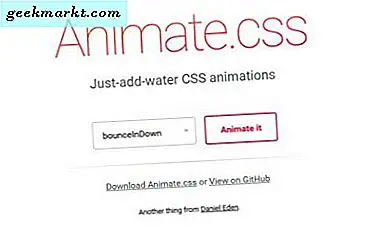Skype är ett utmärkt sätt att hålla kontakten med familj och vänner eller träffa kunder och kollegor över stora avstånd. Men om du använder det för företag eller nöje, kanske du har upptäckt att det inte är det mest intuitiva programmet när det gäller att hitta de personer du behöver kommunicera med. Därför har vi sammanställt den här hjälpsamma lilla guiden om att hitta och lägga till kontakter i Skype.
Skype Search-funktionen
Först och främst är ditt huvudverktyg för att hitta någon via Skype-sökfunktionen. Du kan hitta Skype-sökfältet längst upp till vänster i kolumnen i ditt Skype-fönster. Verkar lätt nog, eller hur? Nu för de dåliga nyheterna. Enligt Skype finns det 74 miljoner Skype-användare. Så om din plan för att hitta din länge förlorade gymnasiet BFF är att skriva "Susan Smith" i sökfältet kommer du förmodligen att bli besviken. Det finns troligt dussintals Susan Smiths och osäker eldväg för att berätta vilken är den rätta.
Vad du behöver
Om du verkligen vill veta att du tittar på rätt person behöver du lite mer unik information än bara deras för- och efternamn. Försök använda något av följande:
- E-postadress
- Skype användarnamn
- Telefonnummer
Om du inte har tillgång till någon av dessa bitar av information, kan du också försöka titta på plats. När du söker efter ett namn i Skype-sökfältet märker du städer, stater och länder som är listade i grått under varje namn. Hitta namnet och den platskombination som ger mest mening.
Om du fortfarande är otur (för att säga, det finns fem Susan Smiths i Boston), se profilerna för varje konto för att lära dig mer om varje person.
1. Högerklicka på deras namn i listan till vänster i Skype-fönstret.
2. Klicka på Visa profil .

3. Hoppas att deras profil är aktuell nog att du kommer att kunna lösa mysteriet.
Hitta en vän
Ok, så du har all information du behöver för att hitta din BFF. Hur exakt lägger du till henne som kontakt?
1. Öppna Skype.
2. Klicka i sökrutan på vänster sida.

3. Skriv in e-post, användarnamn etc. som du har.
4. En Sök Skype- knapp visas. Klicka på det.

5. Klicka på den profil du vill ha från listan till vänster. Om du använde ett användarnamn eller e-postadress för Skype borde det bara finnas en profil tillgänglig.
6. En knappen Lägg till kontakter visas i huvudfönstret. Klicka på det.
7. Skriv ett meddelande i rutan som dyker upp, introducera dig själv.

8. Klicka på Skicka .
Voila. Men tyvärr är ditt jobb ännu inte färdigt.
Vänta på bekräftelse
Tekniskt har du just skickat en kontaktförfrågan. Det betyder att Susan från gymnasiet inte är medlem i dina kontakter. Hon måste acceptera kontaktförfrågan innan du kan göra något av följande:
- Skicka henne ett skrivet meddelande.
- Inleda ett videosamtal.
- Inleda ett regelbundet samtal.
- Gör bokstavligen något annat än vänta.
Om hon väljer att inte bekräfta din förfrågan, hård. Det är en anledning till varför det är så viktigt att du skriver ett beskrivande och användbart meddelande när du skickar begäran. Om du har ändrats sedan senast kände du henne och allt du säger är "hej", hon kommer nog att tro att du är spam.
Skär Andra Några Slack
I grund och botten klargöra vem du är. Om du inte vill ladda upp en bild av dig själv, då är det bra. Ingen vrider armen över den. Men i alla fall kan du se till att din profil är beskrivande nog att någon som Susan från gymnasiet som kan leta efter dig faktiskt kan hitta dig. Detta är särskilt viktigt om du använder Skype för affärsändamål.